
【Live2D公式】オーダーメイド依頼ってどうしたらいいの?nizima運営が1から10まで徹底解説!
「既存のモデルではなく、自分の理想を反映させたLive2Dモデルやイラストが欲しい!」
そんな方に向けて、Live2D社が運営する公式マーケット『nizima』の運営チームが、オーダーメイド依頼について徹底解説します!
これを読めば、あなたもオーダーメイドマスター!?
※この記事は、2024年5月17日時点のnizimaの機能を紹介したものです。
最新の機能については、nizimaのサイトをご確認ください。
目次
オーダーメイドって?
「こういう髪型・服装・雰囲気のモデルが欲しい!」「このくらいの納期・予算でイラストが欲しい!」という方は、nizimaのオーダーメイドがオススメ!
完全オリジナルのあなただけのLive2Dモデルやイラストを、nizimaのクリエイターに依頼することができます。
クリエイターのこれまでの実績や納品作品も確認できるので、あなたの好みのクリエイターへ直接依頼が可能♪
またモデル以外にも、素材・アイテム、立ち絵、アイコン、ロゴなど用途はたくさん!

nizimaでオーダーメイドの依頼をする方法は2通りあります。
①テンプレに沿ってカンタン依頼!「オーダーメイド相談」
髪型、表情、等身、メインカラー、イメージなどの制作に関する細かい項目から、著作権譲渡の有無や利用範囲、納品形式まで見落としがちな内容が盛り込まれています。

テンプレに沿って回答していくだけなので、「どんな風にイメージを伝えて良いか分からない…」という初心者の方でも安心!
気軽にクリエイターへ相談ができます♪
②事前条件を複数プランから比較して選べる!「オーダーメイドプラン」
nizimaでは、クリエイターが投稿した「オーダーメイドプラン」を500件以上掲載中!
オーダーメイドプランでは、最低依頼価格や最短納期、利用範囲などの条件を事前に確認することができます。

相談をする前に様々なクリエイターのプランを比較できるので、あなたの希望に沿ったプランを探せます♪
▼nizimaのオーダーメイドプランを見てみる▼
オーダーメイド依頼の流れを解説!
上述した通り、オーダーメイドを依頼する方法は2通りあります。
実際の内容入力画面を見ながら、流れを解説していきます!
オーダーメイドを相談する際の入力内容は、「オーダーメイド相談」「オーダーメイドプラン」ともに同様です。
オーダーメイドプランの方で予めクリエイターが設定している項目がある場合は、そちらが適用された状態で入力を進める形となります。
オーダーメイドの大まかな流れは、
①相談/依頼→②内容決定→③発注→④納品/決済→⑤ダウンロード/評価
となります。
①オーダーメイドを相談・依頼しよう!
まず、依頼したいクリエイターのプロフィールページまたは作品ページから、「メッセージを送る」ボタン押します。

右:作品ページ
ダイレクトメッセージの画面右上の「オーダーメイドを相談する」から、オーダーメイド相談のテンプレートが表示されるので、テンプレに沿って内容を入力していきます。


オーダーメイドプランから相談したい場合は、プラン詳細画面の「オーダーメイド相談する」からテンプレート入力画面へアクセスできます。

今回は、VTuber用のLive2Dモデルの制作を、キャラクターデザインも含めて依頼すると仮定して進めてみます。
入力ステップは3段階!
「*」印が付いている項目は必須項目のため、必ず回答するようにしましょう!
<ステップ1.基本情報>
まずは基本情報の入力です。全部で10項目あります。

【カテゴリ】*
依頼したい作品のカテゴリを選択します。
Check Point:イラスト込みのLive2Dモデルの場合は、Live2Dを選択します。
オーダーメイドプランでクリエイターが予め設定している場合は、そのカテゴリが適用されます。
【用途】*
依頼したい作品の使用用途を選択します。
Check Point:「VTuber用モデル「立ち絵」「三面図」「SDキャラ」の場合は、キャラクターデザインを希望するか選択する必要があります。
オーダーメイドプランでクリエイターが予め設定している場合は、その用途が適用されます。
【依頼タイトル】*
後から確認する際、何の案件だったか分かりやすくするために依頼の内容を簡素に記入しましょう。
(例)△△モチーフの女の子の全身イラストとLive2Dモデルの制作をお願いします。
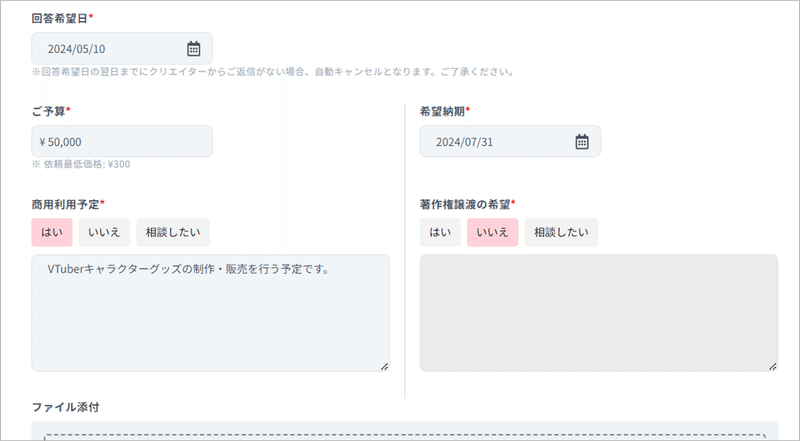
【回答希望日】*
クリエイターから相談内容に対して回答をもらいたい日付を選択します。
※回答希望日の翌日までにクリエイターから返信がない場合、自動キャンセルとなりますのでご了承ください。
【ご予算】
依頼内容の予算を入力します。
Check Point:オーダーメイドプランでは、最低価格がクリエイターによって異なるので確認しておきましょう。
【希望納期】
作品の希望納期を入力します。
※回答希望日の1日以上先を選択してください。
Check Point:オーダーメイドプランでは、最短納期がクリエイターによって異なるので確認しておきましょう。
【商用利用予定】
制作してもらう作品で商用利用予定があるか選択します。
Check Point:「はい」または「相談したい」の場合は、テキストボックスに相談内容を記入しましょう。
オーダーメイドプランでクリエイターが予め「不可能」に設定している場合は、この設問は表示されません。
【著作権譲渡の希望】
制作してもらう作品の著作権の譲渡を希望するか選択します。
Check Point:「はい」または「相談したい」の場合は、テキストボックスに相談内容を記入しましょう。
オーダーメイドプランでクリエイターが予め「不可能」に設定している場合は、この設問は表示されません。
【ファイル添付】(任意)
制作してもらいたい作品のイメージを伝えるため、画像ファイルやzipファイルをアップロードできます。
あなたの理想を伝えるため、イメージに近い画像があればぜひクリエイターへ伝えましょう!
<ステップ2.詳細情報>
続いて詳細情報の入力です。全部で11項目あります。

【モデルの描画範囲】
どの範囲までモデルを描いてほしいか選択します。
【納品形式】
納品の際のファイル形式を選択します。
Check Point:
<オリジナルデータ>
自分で編集したい(表情を追加、パーツを編集など)人はこちらを選ぼう!
<書き出しデータ>
編集不可のデータのこと。(モデルを動かすことは可能)作品を自分で編集せずそのまま使いたい人はこちらを選ぼう!
【表情差分の希望】(任意)
通常の表情とは別に希望する表情を選択します。(複数選択可)
【モーションの希望】(任意)
特別なモーションを付けたい場合は、希望を記入しましょう。
Check Point:モーションを付けることで、Live2Dモデルに特定の動きを付けることができます。
(例)応援する、泣く
モーションが設定されているモデルは、nizimaのLive2Dプレビュー画面で確認することができるので試してみよう!


【追加デザイン・その他こだわり条件】(任意)
けもみみや帽子など、その他欲しいデザインなどがあれば選択、記入します。
【その他の制作物の要望】(任意)
モデルと併せて三面図やキービジュアルが欲しい場合は選択します。
Check Point:制作物の追加は別途料金になることがあるため、オーダーメイドプランに記載がないか、またはクリエイターに確認しましょう。
【イラストのパーツ分け】【ハンドトラッキングの作成】(任意)
パーツ分けやハンドトラッキングを希望するか選択します。
Check Point:パーツ分けやハンドトラッキングは別途料金になることがあるため、オーダーメイドプランに記載がないか、またはクリエイターに確認しましょう。
【顔の可動範囲】(任意)
顔をどのくらいの範囲まで動かしたいか選択します。
【トラッキングソフト】(任意)
制作してもらうモデルで使用予定のトラッキングソフトを選択します。
Check Point:使用するトラッキングソフトによってモデルの制作方法が変わってくる場合があるため、事前に使用予定のソフトを確認しておきましょう。

【依頼内容の詳細】
クリエイターにスムーズに制作を進めてもらうため、詳細を記入します。
相談したいことがあればこちらに記入しておきましょう。
<ステップ3.キャラクター詳細>
最後に、キャラクターについての詳細を入力します。全部で9項目あります。

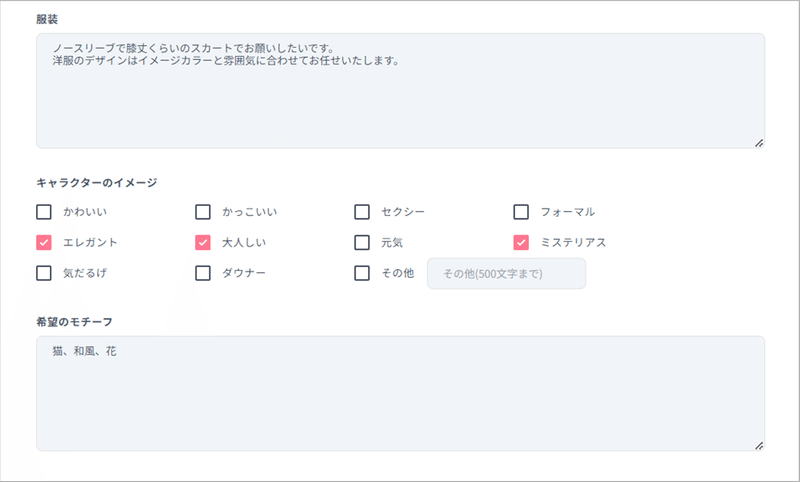
全ての項目への入力が完了したら、画面のチェックボックスにチェックを入れ、「相談する」ボタンを押します。

送信前の確認画面の内容を確認し「送信」を押すと、相談完了です。
クリエイターの回答を待ちましょう。
※この時点ではまだ正式な依頼は完了していませんのでご注意ください。
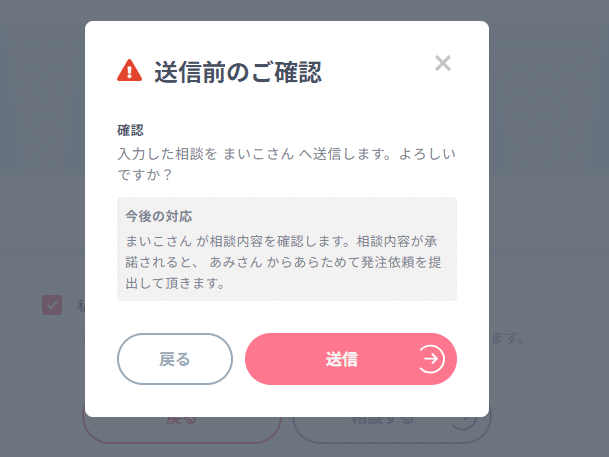
②相談内容のすり合わせ・決定
オーダーメイド相談後、クリエイターが相談内容を確認します。
相談の内容に修正がある場合、クリエイターがあなたに発注内容を差し戻すことができます。
差し戻しの際は、クリエイターからダイレクトメッセージにて連絡が来ますので、しっかり内容のすり合わせを行いましょう!

進捗状況については、「アカウント>管理>オーダーメイド」より確認することができます。


内容のすり合わせが完了し、あなたの送った相談内容をクリエイターが確認し、問題がなければ「発注依頼」があなたに届きます。
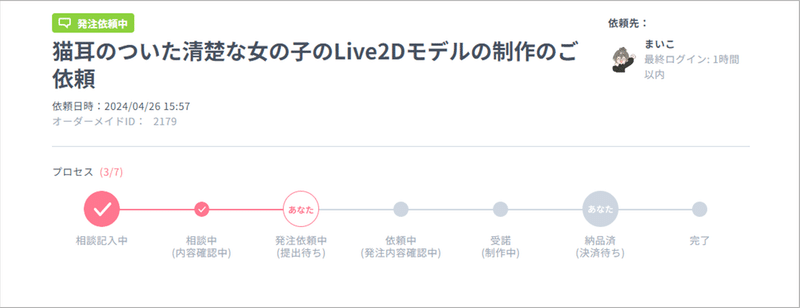
③発注
クリエイターから発注依頼が届いたら、内容を確認して依頼を確定(発注)しましょう!

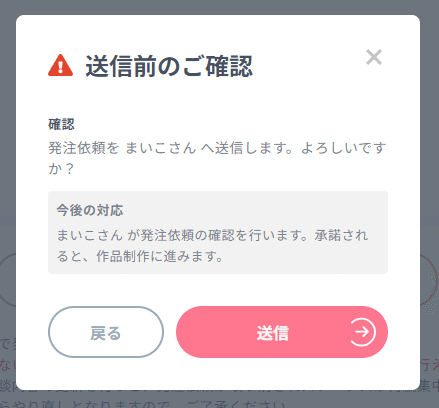
あなたから「発注」した後、クリエイターが発注内容を「受諾」した時点でオーダーメイド取引が開始されます。


クリエイターが「受諾」して作品制作中のステータスになればOK!
納品まで楽しみに待ちましょう♪
ラフなどの提出で納品までにやり取りを行う場合もありますので、こまめにダイレクトメッセージを確認するようにしましょう!
④納品・決済
クリエイターから作品が納品されたら、ステータスが「納品済」となり、決済が行えるようになります。

「決済する」を押すと、通常の作品購入と同じ手順で決済画面へと遷移します。


支払い方法を選択し、作品を購入しましょう!
一部クレジットカードでは分割払いも選択できます。


⑤ダウンロード・評価
決済を行うと、作品のダウンロードが可能になります。

ダウンロード後は、クリエイターの今後の活動のために取引の評価を行いましょう!
※決済から30日以内なら、オーダーメイド詳細画面からいつでも評価が可能です。

評価はクリエイターのプロフィールページに実績として反映され、評価の際に入力したメッセージは「評価・メッセージ一覧」に掲載されます。
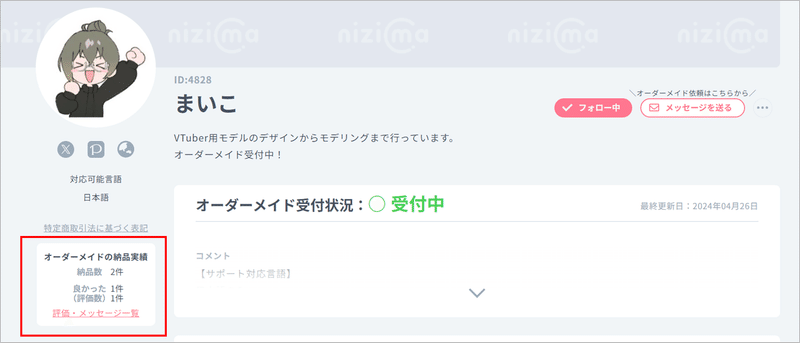

以上でオーダーメイドは完了です!
制作してもらった作品を使用し、早速活動してみましょう♪

さいごに
オーダーメイド依頼について、実際の画面に沿って流れを解説してきました。
今まで「制作の依頼をしたいけど、オーダーメイドってよく分からなくて不安だった」という方は、こちらのnoteを読んでぜひ一歩踏み出してみてはいかがでしょうか?
▼オーダーメイドプランを探してみる▼
▼まずはモデルから探してみる▼
前回のnote記事では、モデルの選び方やプレビュー画面の見方についてご紹介していますので、あわせてご覧ください♪
今後もユーザーの皆さんに役立つ情報を発信していきますので、お楽しみに!

---------------
株式会社Live2D
この記事が気に入ったらサポートをしてみませんか?
